Hamachi: řešení problému s tunelem
Tento problém se vyskytuje poměrně často a slibuje nepříjemné důsledky - není možné se připojit k ostatním členům sítě. Důvodem může být spousta: nesprávná konfigurace sítě, klienta nebo bezpečnostních programů. Budeme analyzovat vše v pořádku.
Tak co dělat, když je problém s tunelem v Hamachi?
Pozor prosím! V tomto článku budeme hovořit o chybě se žlutým trojúhelníkem, pokud máte jiný problém - modrý kruh, viz článek: Jak opravit tunel pomocí Hamachi Repeater .
Konfigurace nastavení sítě
Častěji pomáhá opatrnější konfigurace parametrů síťového adaptéru Hamachi.
1 . Přejděte na Centrum pro sdílení a sdílení (kliknutím pravým tlačítkem na spojení v pravém dolním rohu obrazovky nebo vyhledáním této položky v nabídce "Start").

2 . Klikněte na tlačítko "Změnit nastavení adaptéru" vlevo.
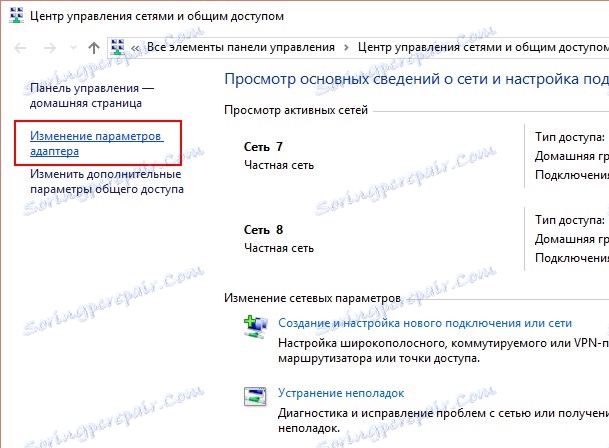
3 . Klikněte pravým tlačítkem na "Hamachi" a vyberte "Vlastnosti".
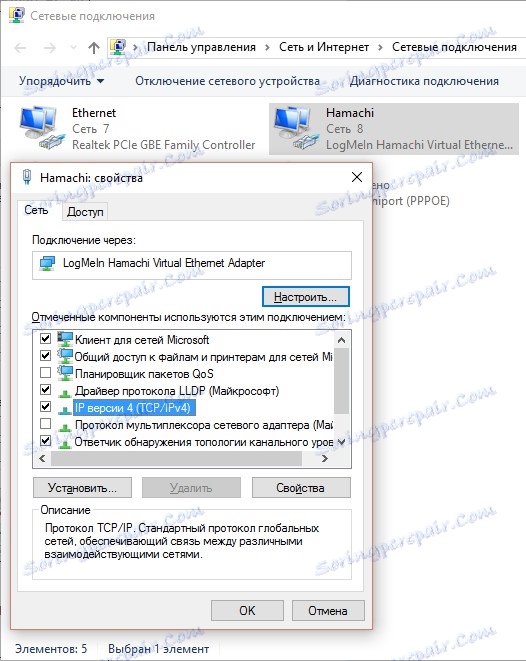
4. Zvolte "IP verze 4 (TCP / IPv4)" a klikněte na "Vlastnosti - Pokročilé ...".
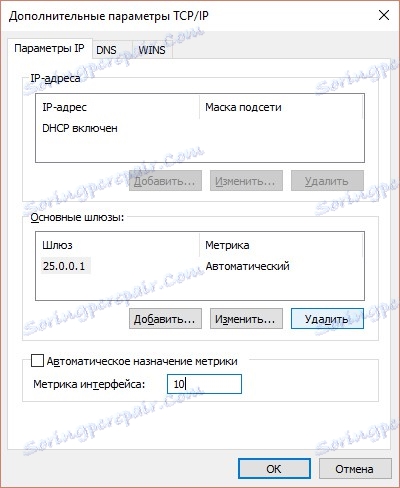
5 . Nyní v "Základní brány" odstraníme existující bránu a nastavíme metriku rozhraní na 10 (namísto 9000 ve výchozím nastavení). Klepnutím na tlačítko OK uložte změny a zavřete všechny vlastnosti.
Tato 5 jednoduchá opatření by měla pomoci odstranit problém s tunelem v Hamachi. Zbývající žluté trojúhelníky u některých lidí říkají, že problém s nimi zůstává, a ne s vámi. Pokud problém přetrvává u všech připojení, budete muset vyzkoušet řadu dalších manipulací.
Konfigurace nastavení Hamachi
1 . V programu klikněte na "Systém - Možnosti ...".
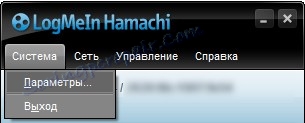
2 . Na kartě Nastavení klikněte na položku Upřesnit nastavení.
3 . Hledáme podtitul "Připojení s vrstevníky" a zvolte "Šifrování - libovolné", "Komprese libovolné". Kromě toho se ujistěte, že je "Povolení rozlišení názvu pomocí protokolu mDNS" nastaveno na "Ano" a "Filtrování provozu" je nastaveno na možnost "Povolit vše".

Někteří, naopak, doporučují úplné zakázání šifrování a komprese, pak se podívejte a vyzkoušejte sami. "Shrnutí" vám dá přehled o tom, co se blíží konci článku.
4 . V části Připojení k serveru nastavíme možnost Používat server proxy - ne.
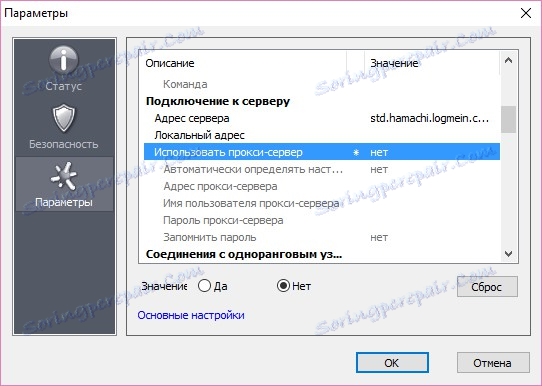
5 . V části "Přítomnost v síti" musíte také aktivovat "ano".
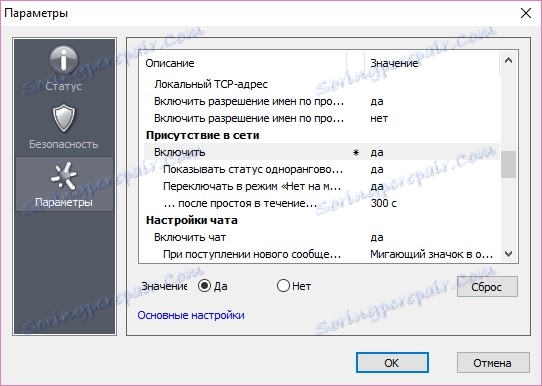
6 . Ukončete a znovu připojte k síti poklepáním na stylizované tlačítko "napájení".
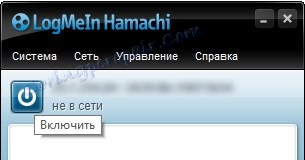
Další zdroje problému
Chcete-li zjistit konkrétněji, co je příčinou žlutého trojúhelníku, můžete kliknout pravým tlačítkem na problémové připojení a kliknout na tlačítko "Podrobnosti ...".
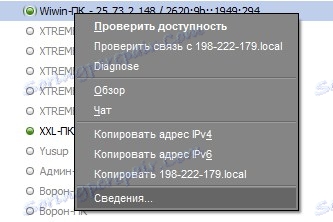
Na kartě "Shrnutí" naleznete vyčerpávající údaje o připojení, šifrování, kompresi apod. Pokud je důvod v jedné věci, problémový bod bude označen žlutým trojúhelníkem a červeným textem.
![]()
Pokud například v "stavu VPN" existuje chyba, měli byste se ujistit, že máte připojení k internetu a aktivní připojení Hamachi (viz část "Změna nastavení adaptéru"). Poškrtnutím restartujte program nebo restartujte systém. Zbývající problémové body jsou řešeny v nastavení programu, které je podrobněji popsáno výše.
Dalším zdrojem problému může být váš antivirový program s firewallem nebo firewallem, musíte přidat program k výjimkám. Další informace o blokování síťových možností systému Hamachi a jeho opravách naleznete v tématu v tomto článku .
Takže jste se seznámili se všemi známými způsoby, jak bojovat proti žlutému trojúhelníku! Nyní, pokud opravíte chybu, sdílejte článek se svými přáteli, abyste mohli bez problémů hrát společně.